LinkedIn: Як заблокувати/розблокувати людей

Дізнайтеся, як ефективно заблокувати чи розблокувати користувачів на LinkedIn з нашими зрозумілими інструкціями.
У цю цифрову еру ми зберігаємо майже всю особисту інформацію в Інтернеті, будь то обліковий запис Facebook або облікові дані банківського рахунку.
Ці відомості можуть легко дозволити зловмисникам видавати себе за нас і використовувати наші кредитні картки чи інші ресурси для своїх благ.
Давайте спробуємо захистити наш комп’ютер, подбавши про декілька речей і врятувати себе від злодіїв особистих даних.
Поради щодо захисту комп’ютера від крадіжки особистих даних
1. Завжди тримайте свій брандмауер активованим
Брандмауер вашого комп’ютера діє як щит, і кожен вхідний та вихідний трафік контролюється ним. Його ввімкнення є першим кроком до захисту комп’ютера. Windows має вбудований брандмауер. Обов’язково ввімкніть брандмауер, якщо він ще не ввімкнено. Щоб увімкнути брандмауер, виконайте такі дії:
2. Зберігайте надійні паролі та часто змінюйте їх
Зберігання надійних паролів для ваших онлайн-облікових записів, будь то обліковий запис електронної пошти, обліковий запис у соціальних мережах чи банківський обліковий запис, допомагає вам залишатися в безпеці. Використання набору унікальних паролів є досить простим завданням. Виберіть пароль щонайменше з дев’яти символів і не забудьте включити неалфавітні символи (!, #, %, &, $), щоб зловмисникам було важко вгадати. Рекомендується змінювати паролі кожні 30 днів.
Дивіться також: 10 найкращих програм для захисту від шкідливих програм 2017 року
3. Встановіть програмне забезпечення для захисту від шкідливих програм
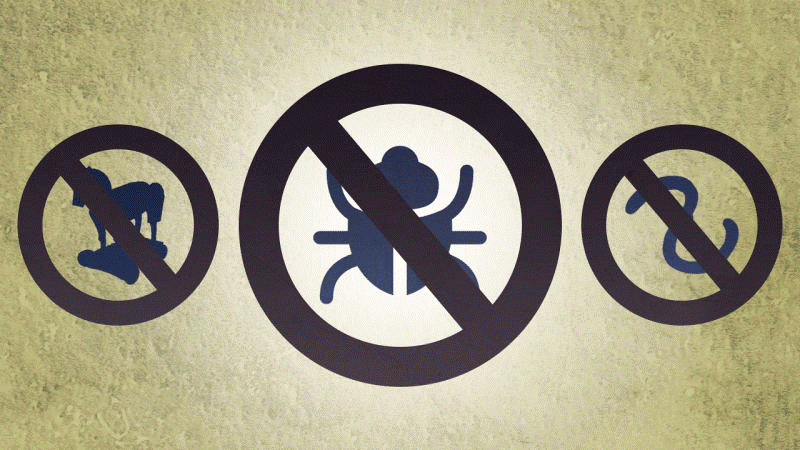
Шкідливе програмне забезпечення — це програмне забезпечення, яке спеціально розроблено для порушення, пошкодження або отримання авторизованого доступу до комп’ютерної системи. Тому, щоб захистити вашу систему від зловмисного програмного забезпечення, рекомендуємо встановити антивірусне програмне забезпечення. Ви можете завантажити Advanced System Protector, щоб захистити вашу систему. Програмне забезпечення запобігає, виявляє та усуває загрози.
4. Обмежте дозволи облікових записів користувачів
Кожен хоче бути своїм власним босом, тому, коли справа доходить до вашого власного комп’ютера, ви, безсумнівно, хотіли б використовувати комп’ютер як адміністратор, але ось де ви помиляєтеся, вам не слід використовувати обліковий запис адміністратора, якщо вам не потрібно виконувати якісь конкретні завдання, як-от встановлення Windows або внесення змін у файли реєстру. Оскільки використання облікового запису адміністратора може дати перевагу злодіям особистих даних, і вони можуть легко отримати доступ і внести зміни у вашу систему під час атаки.
Ще одна річ, про яку потрібно подбати, коли справа стосується облікових записів користувачів – ніколи не створюйте обліковий запис гостя без пароля. Це може дозволити іншим використовувати обліковий запис гостя в своїх інтересах.
5. Завжди шифруйте свої дані
Якщо у вас є конфіденційні дані на жорсткому диску, завжди краще зашифрувати дані, щоб зберегти їх у безпеці. Він забезпечує додатковий рівень захисту ваших конфіденційних даних. Зашифровані дані можуть бути розшифровані лише тоді, коли користувач вводить пароль. Таким чином, ви можете ускладнити кіберзлодіїв крадіжки вашої інформації та захистити ваш комп’ютер від крадіжки особистих даних.
Читайте також: Найкращі послуги захисту від крадіжки особистих даних у 2019 році для захисту від крадіжки ідентифікаційних даних
6. Захистіть свою мережу
Слабка мережа може стати дверим для хакерів, щоб отримати доступ до ваших цінних даних. Таким чином, щоб захистити вашу мережу, необхідно змінити облікові дані для входу за замовчуванням для вашого маршрутизатора та мережі, і під час встановлення пароля намагайтеся використовувати комбінацію алфавітних і неалфавітних символів, щоб зробити його унікальним і складним для доступу.
7. Підтягніть параметри безпеки браузера

Захист вашого браузера необхідний, оскільки веб-браузер був легкою мішенню для хакерів, щоб ініціювати атаку.
Отже, щоб захистити свої браузери, вам потрібно правильно налаштувати параметри свого браузера.
В Internet Explorer
У Chrome
У Firefox
8. Підтримуйте свою ОС і програми в актуальному стані
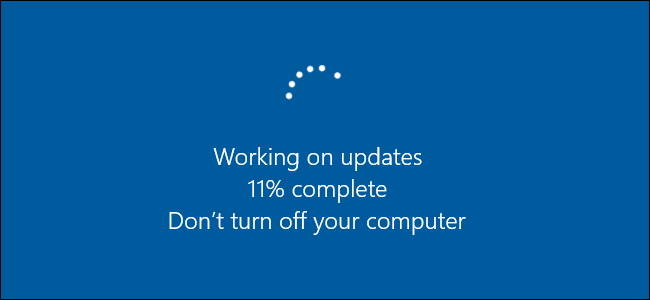
Windows час від часу випускає оновлення системи, щоб підвищити рівень безпеки та ввести нові функції в існуючу версію. Ніколи не ігноруйте це і завжди завантажуйте та встановлюйте оновлення, коли з’явиться відповідний запит. Аналогічно, програми, встановлені в системі, потрібно час від часу оновлювати, оскільки це краще як для програми, так і для продуктивності системи.
9. Витріть та перезапишіть пристрої зберігання даних перед утилізацією
Бувають випадки, коли з тих чи інших причин вам доводиться викидати наявні жорсткі диски, накопичувачі, картки пам’яті, завжди пам’ятайте, що їх потрібно стерти та перезаписати, перш ніж передавати, оскільки вони могли містити ваші конфіденційні дані в минулому або просто знищити його. Оскільки форматування диска не працюватиме, збережені дані можна відновити.
Ось деякі з багатьох речей, які можуть допомогти захистити ваш комп’ютер від крадіжки особистих даних і захистити ваші дані від хакерів.
Дізнайтеся, як ефективно заблокувати чи розблокувати користувачів на LinkedIn з нашими зрозумілими інструкціями.
Дізнайтеся, як приховати свою активність на Facebook, щоб інші не бачили, за ким ви стежите. Відкрийте налаштування конфіденційності та захистіть свою інформацію.
Дізнайтеся, як приховати своє прізвище у Facebook за допомогою налаштувань мови та конфіденційності для збереження вашої анонімності.
Дізнайтеся, як вирішити проблему «Відео на Facebook не відтворюється» за допомогою 12 перевірених методів.
Дізнайтеся, як додати фігури в Google Docs за допомогою Google Drawings, зображень та таблиць. Використовуйте ці методи для покращення ваших документів.
Google Таблиці є чудовою альтернативою дорогим програмам для підвищення продуктивності, як-от Excel. Наш посібник допоможе вам легко видалити лінії сітки з Google Таблиць.
Дізнайтеся, чому YouTube не зберігає вашу історію переглядів і як можна це виправити. Вимкніть блокувальник реклами та перевірте інші рішення для відновлення історії.
Дізнайтеся, як налаштувати дзеркальне відображення веб-камери в Zoom для природного вигляду вашого відео під час дзвінків.
У Twitter у вас є два способи ідентифікувати себе: за допомогою ідентифікатора Twitter і відображуваного імені. Дізнайтеся, як правильно змінити ці дані для кращого використання Twitter.
Якщо ваша PlayStation 5 перегрівається, дізнайтеся 6 ефективних способів охолодження для запобігання пошкодженням.








